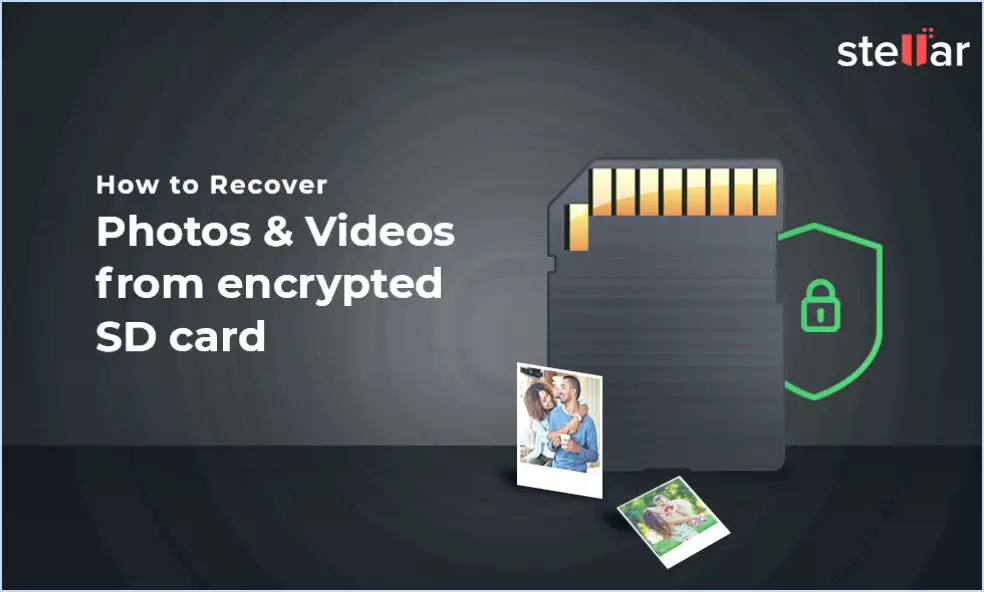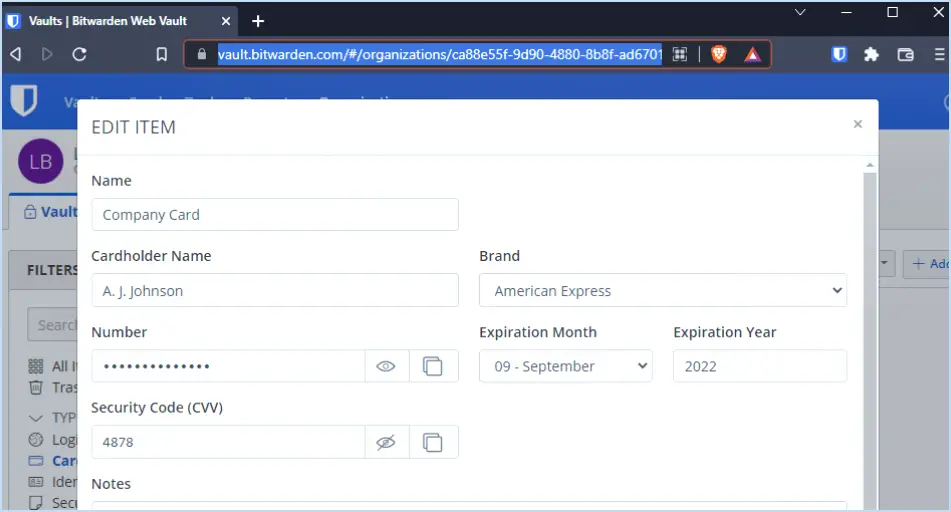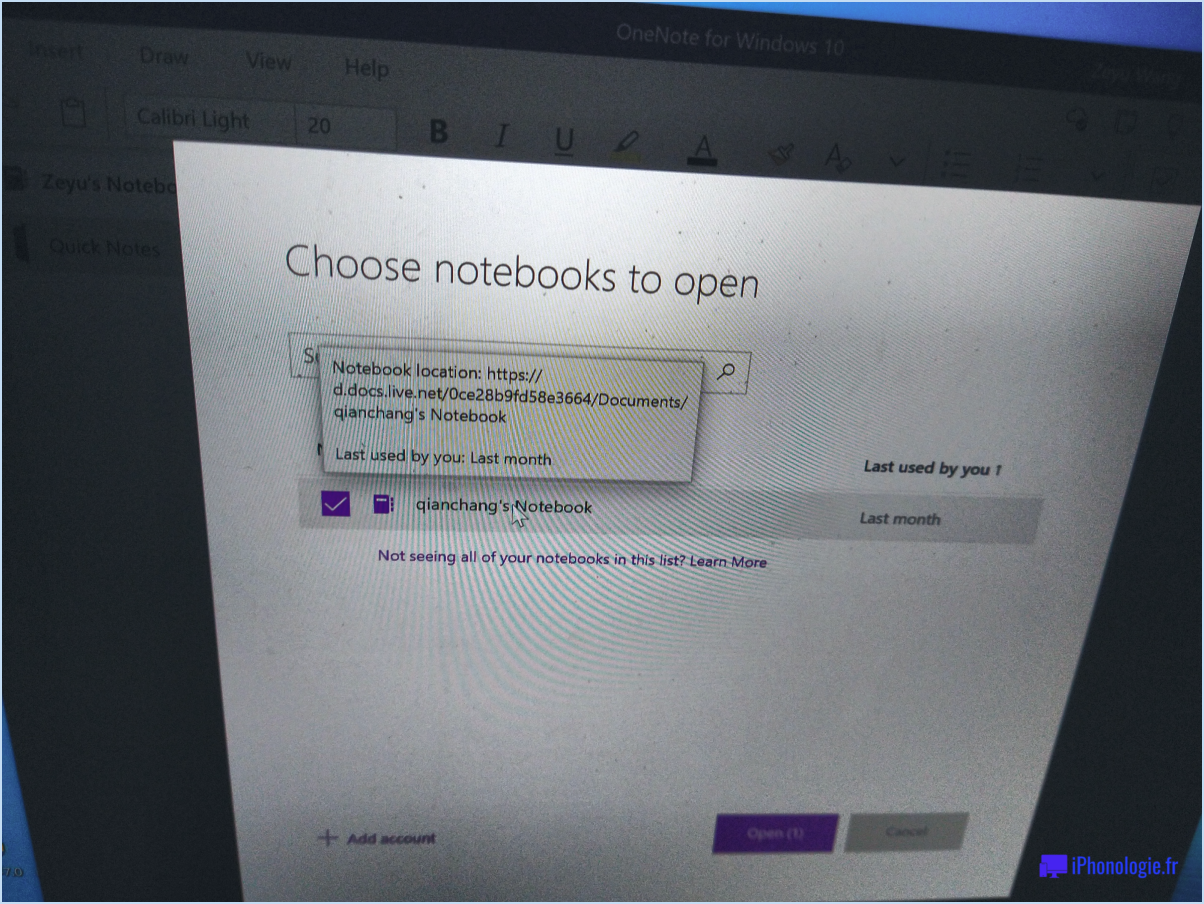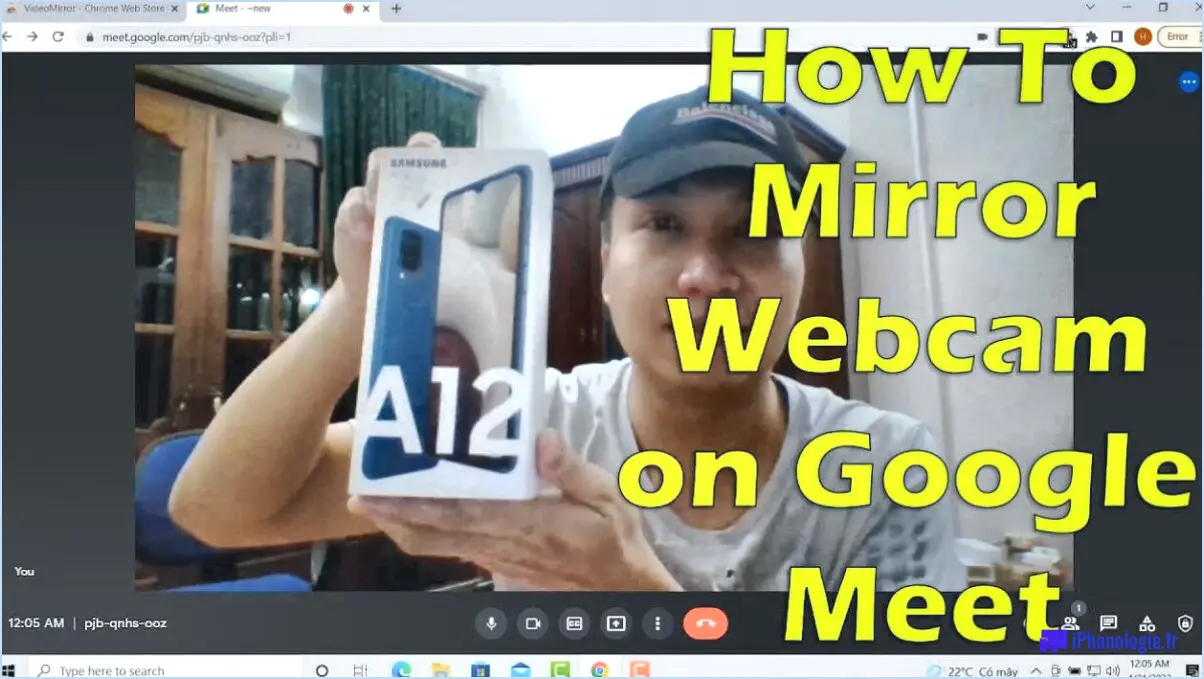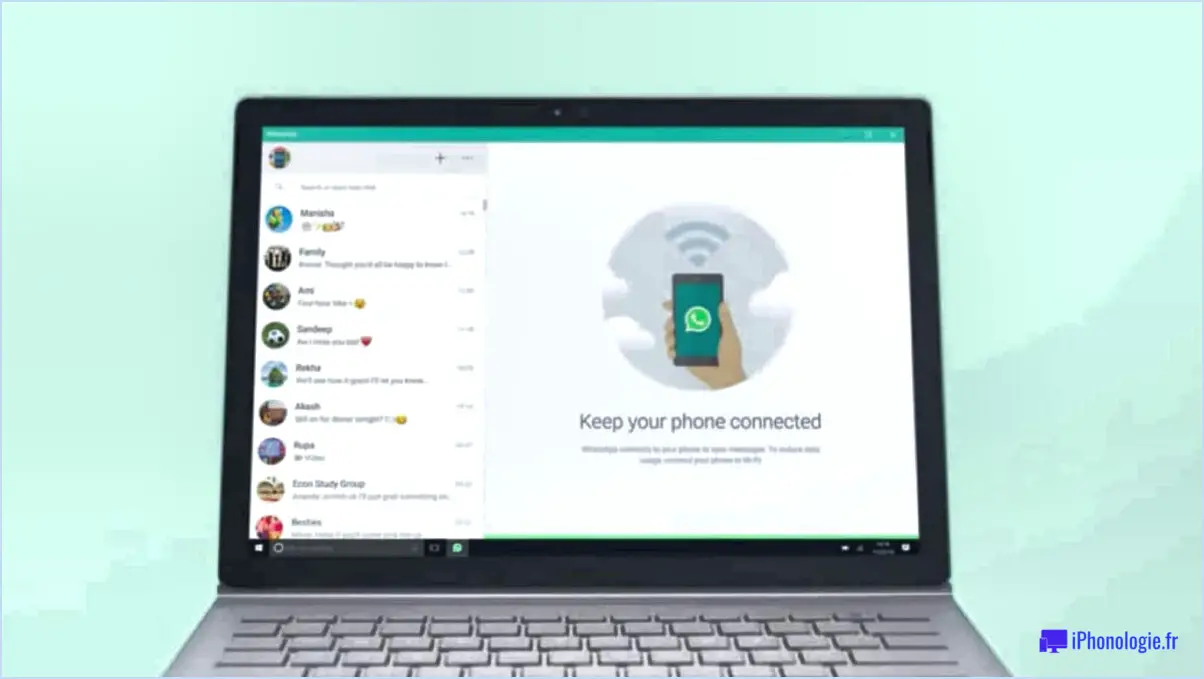Fixer Microsoft Edge ne mémorise pas les mots de passe?

Si vous êtes confronté au fait que Microsoft Edge ne se souvient pas des mots de passe, vous pouvez prendre quelques mesures pour résoudre le problème. Avant de plonger dans les aspects techniques, il est important de s'assurer que vous ne remplissez pas automatiquement vos informations par inadvertance. Voyons les étapes de cette vérification :
- Ouvrez Microsoft Edge en cliquant sur son icône.
- Recherchez les trois points situés dans le coin supérieur droit de la fenêtre du navigateur et cliquez dessus.
- Dans le menu déroulant, sélectionnez "Paramètres" pour accéder aux paramètres du navigateur.
- Dans les paramètres, repérez la section intitulée "Paramètres avancés" et cliquez dessus.
- Dans les paramètres avancés, vérifiez que l'option "Utiliser un service de prédiction pour aider à remplir des formulaires avec remplissage automatique" est désactivée. Si elle est déjà désactivée, vous pouvez sauter cette étape.
En vous assurant que le service de prédiction de remplissage automatique est désactivé, vous pouvez éliminer la possibilité qu'Edge remplisse automatiquement vos informations et provoque potentiellement le problème de la non-mémorisation des mots de passe.
Si le problème persiste même après avoir désactivé le service de prédiction de remplissage automatique, vous pouvez essayer quelques mesures supplémentaires :
- Effacez vos données de navigation : Retournez dans les paramètres de Edge et sélectionnez l'onglet "Confidentialité, recherche et services". Dans la section "Effacer les données de navigation", cliquez sur le bouton "Choisir ce qui doit être effacé". Veillez à sélectionner l'option permettant d'effacer les "mots de passe" et toute autre donnée pertinente, puis cliquez sur le bouton "Effacer".
- Réinitialiser les paramètres Edge : Dans les paramètres Edge, naviguez jusqu'à la section "Réinitialiser les paramètres". Cliquez sur l'option "Rétablir les paramètres par défaut" et confirmez votre choix. Edge sera ainsi réinitialisé à sa configuration par défaut, ce qui permettra peut-être de résoudre les problèmes sous-jacents.
- Mettre à jour Edge : assurez-vous que la dernière version de Microsoft Edge est installée sur votre appareil. Les mises à jour incluent souvent des corrections de bogues et des améliorations qui peuvent résoudre des problèmes comme celui-ci. Pour mettre à jour Edge, accédez au menu des paramètres, sélectionnez "À propos de Microsoft Edge", et si une mise à jour est disponible, elle sera téléchargée et installée automatiquement.
En suivant ces étapes, vous devriez être en mesure de dépanner et de résoudre le problème de Microsoft Edge qui ne se souvient pas des mots de passe. N'oubliez pas de vérifier périodiquement les mises à jour et d'ajuster les paramètres de votre navigateur si nécessaire pour garantir une expérience de navigation fluide.
Où sont stockés les mots de passe de Microsoft Edge?
Les mots de passe de Microsoft Edge sont stockés en toute sécurité dans le gestionnaire de mots de passe du navigateur. Cette fonction permet aux utilisateurs d'enregistrer et de gérer leurs identifiants de connexion à différents sites web. Les mots de passe sont cryptés et stockés localement sur l'appareil de l'utilisateur, ce qui garantit leur confidentialité et leur sécurité. Pour accéder aux mots de passe stockés, les utilisateurs peuvent suivre les étapes suivantes :
- Ouvrez Microsoft Edge et cliquez sur le menu à trois points dans le coin supérieur droit.
- Sélectionnez "Paramètres" dans le menu déroulant.
- Faites défiler vers le bas et cliquez sur "Profils" dans la barre latérale de gauche.
- Sous la section "Votre profil", cliquez sur "Mots de passe".
- Vous serez invité à saisir le mot de passe de votre appareil ou à utiliser l'authentification biométrique.
- Une fois authentifié, vous pouvez consulter, modifier ou supprimer vos mots de passe enregistrés.
Il est important de noter qu'il est essentiel de sécuriser votre appareil à l'aide d'un mot de passe fort ou d'une authentification biométrique pour protéger vos mots de passe enregistrés.
Microsoft Edge dispose-t-il d'un gestionnaire de mots de passe?
Oui, Microsoft Edge dispose d'un gestionnaire de mots de passe. Le gestionnaire de mots de passe de Microsoft Edge s'appelle "Mots de passe et formulaires". Pour y accéder, il suffit de cliquer sur les trois points situés dans le coin supérieur droit du navigateur. Dans le menu déroulant, sélectionnez "Paramètres". Dans le menu Paramètres, choisissez "Mots de passe et formulaires", puis cliquez sur "Gérer les mots de passe". Cela vous permettra d'afficher et de gérer vos mots de passe enregistrés dans Microsoft Edge. Il s'agit d'une fonctionnalité pratique qui vous permet de stocker et d'accéder en toute sécurité à vos identifiants de connexion.
Comment activer le remplissage automatique dans Windows 10?
Pour activer la fonction de remplissage automatique dans Windows 10, suivez ces étapes simples :
- Ouvrez l'app Paramètres en cliquant sur le menu Démarrer et en sélectionnant l'icône en forme d'engrenage.
- Dans la fenêtre Paramètres, localisez et cliquez sur l'option "Clavier".
- Faites défiler vers le bas pour trouver la rubrique "Correction de texte" et cliquez dessus.
- Recherchez l'option "Remplissage automatique" et activez-la pour activer la fonction.
En activant le remplissage automatique, Windows 10 suggérera et remplira automatiquement les informations couramment utilisées, telles que les adresses et les mots de passe, afin de vous faire gagner du temps et de l'énergie. Cette fonctionnalité peut s'avérer particulièrement utile lorsque vous remplissez des formulaires ou que vous vous connectez à des sites web.
N'oubliez pas que pour accéder aux paramètres de remplissage automatique, vous devez vous rendre dans la section Clavier de l'application Paramètres et activer l'option "Remplissage automatique" sous l'intitulé "Correction du texte".
Microsoft Edge dispose-t-il d'une fonction de remplissage automatique?
Oui, Microsoft Edge dispose d'une fonction de remplissage automatique. remplissage automatique de remplissage automatique. Cette fonction est conçue pour remplir facilement les champs les champs du formulaire web avec des informations que vous avez déjà saisies. Elle vous permet de gagner du temps en remplissant automatiquement les champs tels que votre nom et adresse. Grâce à la fonction de remplissage automatique, vous pouvez remplir rapidement des formulaires en ligne sans avoir à saisir manuellement des informations répétitives. La fonction de remplissage automatique de Microsoft Edge améliore votre expérience de navigation en rationalisant le processus de remplissage des formulaires sur le web.
Comment modifier la fonction de remplissage automatique dans Windows?
Pour modifier les paramètres de remplissage automatique dans Windows, procédez comme suit :
- Ouvrez le panneau de configuration en cliquant sur le menu Démarrer et en tapant "Panneau de configuration" dans la barre de recherche.
- Dans la fenêtre du panneau de configuration, localisez et cliquez sur la catégorie "Facilité d'accès".
- Dans la catégorie "Facilité d'accès", recherchez et sélectionnez l'onglet "Remplissage automatique".
- Dans l'onglet Remplissage automatique, vous trouverez diverses options permettant de configurer la manière dont Windows doit remplir automatiquement les informations.
- Personnalisez les paramètres de remplissage automatique en fonction de vos préférences. Vous pouvez activer ou désactiver le remplissage automatique pour différents types d'informations, tels que les noms d'utilisateur, les mots de passe, les adresses, etc.
- Une fois que vous avez effectué les modifications souhaitées, cliquez sur le bouton "Appliquer" ou "OK" pour enregistrer les paramètres.
En suivant ces étapes, vous pouvez facilement modifier les paramètres de remplissage automatique dans Windows et les adapter à vos besoins spécifiques.
Pourquoi le remplissage automatique ne fonctionne-t-il pas?
Il y a plusieurs raisons pour lesquelles la saisie automatique ne fonctionne pas. L'une d'entre elles est que les paramètres de votre navigateur empêchent le remplissage automatique de fonctionner. Vérifiez les paramètres de votre navigateur pour vous assurer que la fonction de remplissage automatique est activée. Une autre possibilité est qu'il y ait un problème avec le formulaire que vous essayez de remplir. Vérifiez si le formulaire est compatible avec le remplissage automatique et s'il répond aux exigences requises. Enfin, il se peut que votre ordinateur ne soit pas en mesure de se souvenir des informations que vous avez précédemment saisies dans les formulaires. Effacez le cache et les cookies de votre navigateur pour actualiser les données de remplissage automatique. Si vous rencontrez toujours des difficultés avec le remplissage automatique, essayez de résoudre les problèmes liés aux paramètres de votre navigateur ou vérifiez que le formulaire ne contient pas d'erreurs.
Où se trouvent les paramètres dans Microsoft Edge?
Pour accéder aux paramètres de Microsoft Edge, il suffit de cliquer sur les trois points situés dans le coin supérieur droit du navigateur. Dans le menu déroulant qui s'affiche, sélectionnez "Paramètres". Un nouvel onglet s'ouvre alors, dans lequel vous pouvez personnaliser divers aspects de votre expérience de navigation. Le menu des paramètres vous permet de gérer vos préférences en matière de confidentialité et de sécurité, de personnaliser l'apparence du navigateur, de configurer des options avancées, etc. C'est un moyen pratique de personnaliser votre navigateur Microsoft Edge en fonction de vos besoins.
Comment faire pour que mon adresse e-mail se remplisse automatiquement?
Pour que votre adresse électronique se remplisse automatiquement, vous pouvez essayer plusieurs méthodes. Tout d'abord, créez un contact dans votre client de messagerie en utilisant la même adresse électronique. Ainsi, lorsque vous rencontrerez un formulaire web, votre client de messagerie remplira automatiquement les informations de contact pour vous. Vous pouvez également utiliser des extensions de navigateur telles que Autofill Forms ou LastPass. Ces extensions sont conçues pour remplir automatiquement vos informations, y compris votre adresse électronique, lorsque vous rencontrez des formulaires en ligne. En utilisant ces techniques, vous pouvez gagner du temps et rationaliser le processus de remplissage des formulaires.